жӮЁеҘҪпјҢзҷ»еҪ•еҗҺжүҚиғҪдёӢи®ўеҚ•е“ҰпјҒ
иҝҷзҜҮж–Үз« е°ҶдёәеӨ§е®¶иҜҰз»Ҷи®Іи§Јжңүе…іжҖҺд№ҲеңЁpythonдёӯдҪҝз”ЁQStackedWidgetжҺ§д»¶пјҢж–Үз« еҶ…е®№иҙЁйҮҸиҫғй«ҳпјҢеӣ жӯӨе°Ҹзј–еҲҶдә«з»ҷеӨ§е®¶еҒҡдёӘеҸӮиҖғпјҢеёҢжңӣеӨ§е®¶йҳ…иҜ»е®ҢиҝҷзҜҮж–Үз« еҗҺеҜ№зӣёе…ізҹҘиҜҶжңүдёҖе®ҡзҡ„дәҶи§ЈгҖӮ
QTackedWidgetжҳҜдёҖдёӘе Ҷж ҲзӘ—еҸЈжҺ§д»¶пјҢеҸҜд»ҘеЎ«е……дёҖдәӣе°ҸжҺ§д»¶пјҢдҪҶжҳҜеҗҢдёҖж—¶й—ҙеҸӘжңүдёҖдёӘе°ҸжҺ§д»¶еҸҜд»ҘжҳҫзӨәпјҢQStackedWidgetдҪҝз”ЁQStackedLayoutеёғеұҖгҖӮQSTackedWidgetжҺ§д»¶дёҺQTabWidgetзұ»дјјпјҢеҸҜд»Ҙжңүж•Ҳзҡ„жҳҫзӨәзӘ—еҸЈзҡ„жҺ§д»¶
import sys
from PyQt5.QtGui import *
from PyQt5.QtCore import *
from PyQt5.QtWidgets import *
class StackedExample(QWidget):
def __init__(self):
super(StackedExample, self).__init__()
#и®ҫзҪ®зӘ—еҸЈеҲқе§ӢдҪҚзҪ®е’ҢеӨ§е°Ҹ
self.setGeometry(300,50,10,10)
self.setWindowTitle('StackedWidget дҫӢеӯҗ')
#еҲӣе»әеҲ—иЎЁзӘ—еҸЈпјҢж·»еҠ жқЎзӣ®
self.leftlist=QListWidget()
self.leftlist.insertItem(0,'иҒ”зі»ж–№ејҸ')
self.leftlist.insertItem(1,'дёӘдәәдҝЎжҒҜ')
self.leftlist.insertItem(2,'ж•ҷиӮІзЁӢеәҰ')
#еҲӣе»әдёүдёӘе°ҸжҺ§д»¶
self.stack1=QWidget()
self.stack2=QWidget()
self.stack3=QWidget()
self.stack1UI()
self.stack2UI()
self.stack3UI()
#еңЁQStackedWidgetеҜ№иұЎдёӯеЎ«е……дәҶдёүдёӘеӯҗжҺ§д»¶
self.stack=QStackedWidget(self)
self.stack.addWidget(self.stack1)
self.stack.addWidget(self.stack2)
self.stack.addWidget(self.stack3)
#ж°ҙе№іеёғеұҖпјҢж·»еҠ йғЁд»¶еҲ°еёғеұҖдёӯ
HBox=QHBoxLayout()
HBox.addWidget(self.leftlist)
HBox.addWidget(self.stack)
self.setLayout(HBox)
self.leftlist.currentRowChanged.connect(self.display)
def stack1UI(self):
layout=QFormLayout()
layout.addRow('姓еҗҚ',QLineEdit())
layout.addRow('ең°еқҖ',QLineEdit())
self.stack1.setLayout(layout)
def stack2UI(self):
# zhuиЎЁеҚ•еёғеұҖпјҢж¬Ўж°ҙе№іеёғеұҖ
layout = QFormLayout()
sex = QHBoxLayout()
# ж°ҙе№іеёғеұҖж·»еҠ еҚ•йҖүжҢүй’®
sex.addWidget(QRadioButton('з”·'))
sex.addWidget(QRadioButton('еҘі'))
# иЎЁеҚ•еёғеұҖж·»еҠ жҺ§д»¶
layout.addRow(QLabel('жҖ§еҲ«'), sex)
layout.addRow('з”ҹж—Ҙ', QLineEdit())
self.stack2.setLayout(layout)
def stack3UI(self):
# ж°ҙе№іеёғеұҖ
layout = QHBoxLayout()
# ж·»еҠ жҺ§д»¶еҲ°еёғеұҖдёӯ
layout.addWidget(QLabel('科зӣ®'))
layout.addWidget(QCheckBox('зү©зҗҶ'))
layout.addWidget(QCheckBox('й«ҳж•°'))
self.stack3.setLayout(layout)
def display(self,i):
#и®ҫзҪ®еҪ“еүҚеҸҜи§Ғзҡ„йҖүйЎ№еҚЎзҡ„зҙўеј•
self.stack.setCurrentIndex(i)
if __name__ == '__main__':
app=QApplication(sys.argv)
demo=StackedExample()
demo.show()
sys.exit(app.exec_())иҝҗиЎҢж•ҲжһңеҰӮеӣҫ
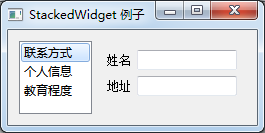
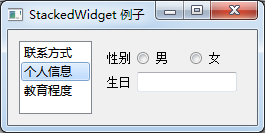
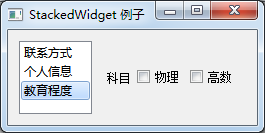
еңЁиҝҷдёӘдҫӢеӯҗдёӯпјҢеңЁQStackedWidgetеҜ№иұЎдёӯеЎ«е……дәҶдёүдёӘеӯҗжҺ§д»¶
self.stack1=QWidget() self.stack2=QWidget() self.stack3=QWidget() #еңЁQStackedWidgetеҜ№иұЎдёӯеЎ«е……дәҶдёүдёӘеӯҗжҺ§д»¶ self.stack=QStackedWidget(self) self.stack.addWidget(self.stack1) self.stack.addWidget(self.stack2) self.stack.addWidget(self.stack3)
жҜҸдёӘеӯҗжҺ§д»¶йғҪеҸҜд»ҘжңүиҮӘе·ұзҡ„еёғеұҖпјҢеҢ…еҗ«зү№е®ҡзҡ„иЎЁеҚ•е…ғзҙ пјҢQStackedWidgetжҺ§д»¶дёҚиғҪеңЁйЎөйқўд№Ӣй—ҙиҝӣиЎҢеҲҮжҚўпјҢе®ғдёҺеҪ“еүҚйҖүдёӯзҡ„QListWidgetжҺ§д»¶дёӯзҡ„йҖүйЎ№иҝӣиЎҢиҝһжҺҘ
#еҲӣе»әеҲ—иЎЁзӘ—еҸЈпјҢж·»еҠ жқЎзӣ® self.leftlist=QListWidget() self.leftlist.insertItem(0,'иҒ”зі»ж–№ејҸ') self.leftlist.insertItem(1,'дёӘдәәдҝЎжҒҜ') self.leftlist.insertItem(2,'ж•ҷиӮІзЁӢеәҰ') self.leftlist.currentRowChanged.connect(self.display)
е°ҶQListWidgetзҡ„currentRowChangedдҝЎеҸ·дёҺdisplayпјҲпјүж§ҪеҮҪж•°зӣёе…іиҒ”пјҢд»ҺиҖҢж”№еҸҳе ҶеҸ жҺ§д»¶зҡ„и§Ҷеӣҫ
def display(self,i): #и®ҫзҪ®еҪ“еүҚеҸҜи§Ғзҡ„йҖүйЎ№еҚЎзҡ„зҙўеј• self.stack.setCurrentIndex(i)
е®һйҷ…ејҖеҸ‘дёӯпјҢеҒҡз•Ңйқўи®ҫи®ЎпјҢеҪ“然дёҖиҲ¬жҳҜеҖҹеҠ©Qt designerпјҢж–№дҫҝиҖҢй«ҳж•ҲгҖӮ
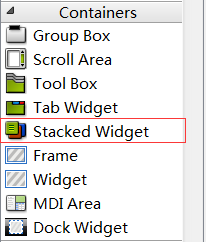
е…ідәҺжҖҺд№ҲеңЁpythonдёӯдҪҝз”ЁQStackedWidgetжҺ§д»¶е°ұеҲҶдә«еҲ°иҝҷйҮҢдәҶпјҢеёҢжңӣд»ҘдёҠеҶ…е®№еҸҜд»ҘеҜ№еӨ§е®¶жңүдёҖе®ҡзҡ„её®еҠ©пјҢеҸҜд»ҘеӯҰеҲ°жӣҙеӨҡзҹҘиҜҶгҖӮеҰӮжһңи§үеҫ—ж–Үз« дёҚй”ҷпјҢеҸҜд»ҘжҠҠе®ғеҲҶдә«еҮәеҺ»и®©жӣҙеӨҡзҡ„дәәзңӢеҲ°гҖӮ
е…ҚиҙЈеЈ°жҳҺпјҡжң¬з«ҷеҸ‘еёғзҡ„еҶ…е®№пјҲеӣҫзүҮгҖҒи§Ҷйў‘е’Ңж–Үеӯ—пјүд»ҘеҺҹеҲӣгҖҒиҪ¬иҪҪе’ҢеҲҶдә«дёәдё»пјҢж–Үз« и§ӮзӮ№дёҚд»ЈиЎЁжң¬зҪ‘з«ҷз«ӢеңәпјҢеҰӮжһңж¶үеҸҠдҫөжқғиҜ·иҒ”зі»з«ҷй•ҝйӮ®з®ұпјҡis@yisu.comиҝӣиЎҢдёҫжҠҘпјҢ并жҸҗдҫӣзӣёе…іиҜҒжҚ®пјҢдёҖз»ҸжҹҘе®һпјҢе°Ҷз«ӢеҲ»еҲ йҷӨж¶үе«ҢдҫөжқғеҶ…е®№гҖӮ
жӮЁеҘҪпјҢзҷ»еҪ•еҗҺжүҚиғҪдёӢи®ўеҚ•е“ҰпјҒ